Daftar Isi
Apabila pengguna mengalami beberapa kendala berikut pada live view:
- – Fungsi Auto Reload pada live view tidak otomatis terupdate,
- – Live View tidak otomatis mengikuti posisi kendaraan yang dipilih/ difokuskan,
- – Diperlukan refresh manual agar posisi kendaraan terupdate.
Contoh Kendala pada mobile Apps / HP: #
Kendala Pada Android
Kendala Pada IOS
Karena estimasi untuk update posisi setiap +/- 10 detik sekali, pastikan durasi video tidak terlalu pendek dan dpaat menunjukan tampilan dari awal halaman live view atau fokus pada 1 kendaraan.
Pengecekan Awal #
Untuk mengatasi kendala tersebut, cobalah lakukan beberapa pengecekan berikut ini:
A. Pengecekan Browser / Komputer #
- – Cek browser apa yang digunakan oleh customer (i.e Chrome, Mozilla, Edge, Opera)
- – Konfirmasi apakah jaringan yang digunakan sudah stabil
- – Request Screen Record/Rekaman video dari tampilan live view yang tidak otomatis terupdate
B. Pengecekan Mobile Apps / HP #
- – Cek tipe device apa yang digunakan oleh customer
- – Cek Versi OS yang terinstall pada device customer (IOS / Android)
- – Pastikan versi VSMS 2.0 yang terinstall pada device customer merupakan yang terupdate
- – Request kepada customer untuk rekam/screen record tampilan live view yang tidak otomatis terupdate
Catatan: Android Version Terbaru: 1.2.1 (Per 12 Desember 2023) dan IOS Version Terbaru 1.2.1 (Per 21 Desember 2023)
Solusi #
A. Solusi Live View Tidak Update pada Desktop/Komputer #
- Arahkan customer untuk melakukan clear cache/hard refresh pada browser dengan menekan CTRL+SHIFT+R
- Arahkan customer untuk menggunakan browser yang berbeda
- Cek apakah customer sudah setting Jam pada device mereka secara otomatis atau manual
- Buka menu “Settings”
- Cari dan Pilih menu “Time & Language”
- Pilih “Date & Time”
- Pastikan setting otomatis Time dan Timezone sudah menyala
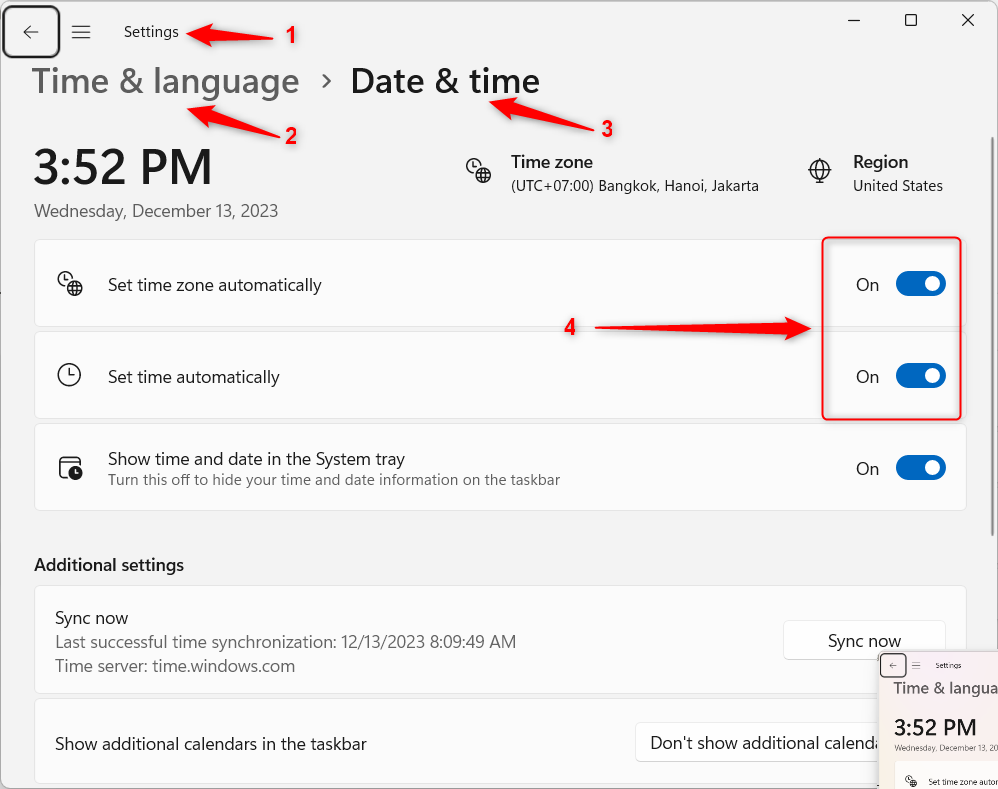
B. Solusi Live View Tidak Update pada Mobile Apps/ HP #
- Arahkan customer untuk melakukan pengecekan aplikasi/live view dengan jaringan internet yang berbeda (Mobile Network atau WIFI yang berbeda)
- Cek apakah customer sudah setting Jam pada device mereka secara otomatis atau manual
- Buka menu “Settings”
- Cari dan Pilih menu “Additional Settings”
- Pilih “Date & Time”
- Pastikan setting otomatis Time dan Timezone sudah menyala
- Arahkan customer untuk dapat clear cache aplikasi terlebih dahulu apabila kendala masih terjadi dan juga lakukan install ulang
- Buka menu “Settings”
- Cari dan Pilih menu “Apps/Aplikasi”
- Pilih “Manage Apps”
- Cari aplikasi “VSMS 2.0”
- Pilih “Penggunaan Data” dan pilih “Clear Cache”
Apabila semua step dan setting sudah dilakukan namun kendala masih belum berhasil terselesaikan, silakan membuat laporan ke CS kami dengan SUBMIT TIKET

